Scapple for Windows官方版是款经常用于办公中优秀的思维导图工具。Scapple for Windows电脑版与我们平常使用的思维导图软件不同,该软件更像一个文本编辑器,用户可以随时随地在虚拟纸张上写下您的内容,并使用直/虚线箭头连接它们。Scapple for Windows可以将您的想法遍布在一张纸上绘制,而且具备了完善的工具帮助您完成思维导图的创建,另外,软件具有极其简单便捷的操作,让您能够更加快捷与直观的将思维导图表现出来。
-
2.2.6 中文版查看
-
4.1.3.412 最新版查看
-
1.0.8 中文版查看
-
0.1 最新版查看
-
6.7.4 最新版查看
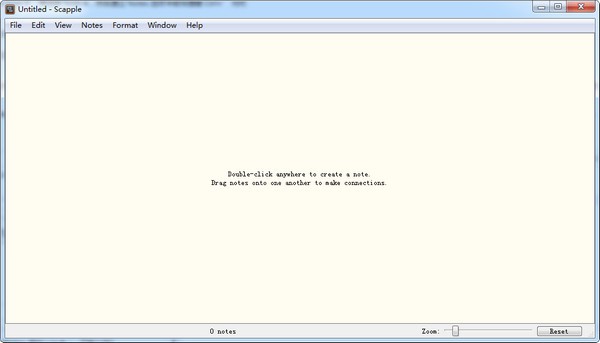
Scapple for Windows软件功能
1、粗暴出来
Scapple不会强迫你建立联系,并且它不会指望你从一个中心的想法开始,其他一切都是分支的。根本没有内置的层次结构,事实上在Scapple中,每个音符都是相同的,所以你可以随意连接它们。 Scapple背后的想法很简单:当你粗略思考时,你需要完全自由地试验这些想法如何最好地融合在一起。
2、这是Scapple Simple
创建注释就像在画布上的任意位置双击然后键入一样简单;在想法之间建立联系就像将一个音符拖放到另一个音符上一样轻松。与纸张不同,你可以移动音符,永远不会用完空间。
3、功能包括
在虚拟纸张上的任何位置书写笔记
使用拖放连接笔记
完全自由形式
在相关的想法的列堆栈笔记
将笔记直接拖到Scrivener中
创建背景形状以分组注释
自定义笔记的外观,包括字体样式,颜色和边框样式选择:
4、更多
简单(甚至有趣)使用
轻松移动和排列笔记
全屏模式(仅限Mac 10.7+和Windows)
导出为流行格式或打印您的想法
Scapple for Windows软件特色
1、使用简单、有趣;
2、完全自由;
3、在虚拟纸张上的任何地方写笔记;
4、连接使用拖放笔记;
5、可移动和轻松地安排笔记;
6、创建背景形状组笔记;
7、自定义外观,包括字体样式,颜色和边框样式选择;
8、支持MathType;
9、、全屏模式;
10、iCloud的支持(10.8及以上版本);
11、支持导出多种常用的格式。
Scapple for Windows安装步骤
1、双击“Scapple-installer.exe”进入到软件安装向导
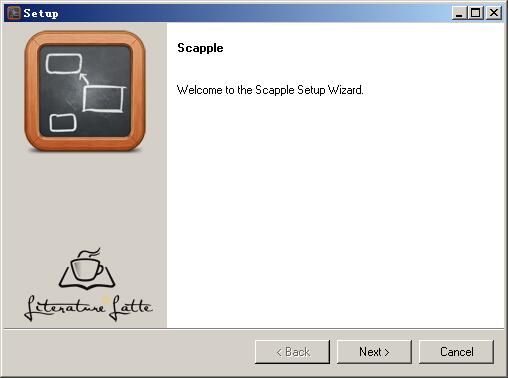
2、点击next出现协议,选择i accept
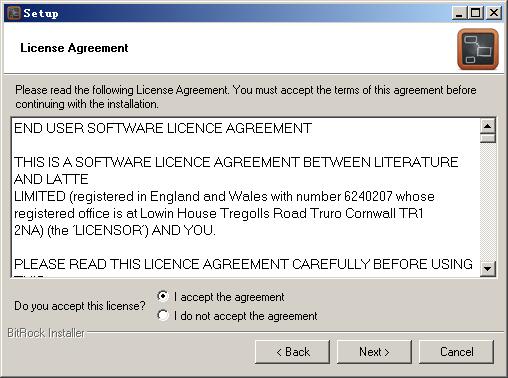
3、选择软件安装目录,默认为“C:Program Files (x86)Scapple”
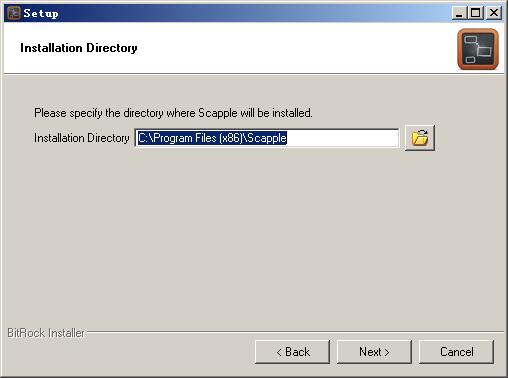
4、继续next安装就可以了
Scapple for Windows使用方法
基础知识
•要创建一个新的文件Scapple,从“文件”菜单(按Ctrl-N),选择“新建”。因此,使用文件菜单保存和打开文档。
•文档中的任意位置双击创建一个新的笔记(或按Ctrl +回车)。
•在便笺上进行编辑双击;按Escape键结束编辑。
•从Windows资源管理器的图像文件将它们添加到您的文档。 (文本文件因此可以拖到文档导入文本。)
•点击一个音符来选择它,或者单击并拖动外一记营造“选取框”矩形也可以拖动来选择多个音符。 Ctrl键单击,以便允许您选择多个音符。
•将注意到,他们走动。 (要移动多个笔记,拖着前选择它们。)
•要删除备注,请选择它们并按下Delete键(或选择“编辑”菜单中的“删除”)。
•拖动一个音符到另一个来创建它们之间的连接。重复删除的连接。
•按住Alt键当拖放一个音符到另一个创建或删除一个箭头连接;按住Alt键,Ctrl键当拖放的指点其他方式的箭头;按住Shift + Alt键,Ctrl键的指点双向箭头。
•使用相同的修改键当双击创建一个新的音符将导致新的注释连接到任何选定的音符。 (按住Ctrl当双击创建没有箭头连接一个新的笔记。)
•严重并拖动音符之间的连接线移动连接音符。
•在两个音符之间的连接线来创建连接到两个新的笔记双击,取代了原有的连接。
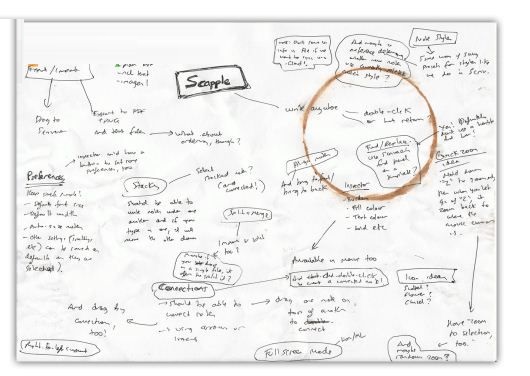
格式化和安排
•使用巡视改变音符的外观,以及文档作为一个整体的。显示使用查看▶显示检查(按Ctrl-Shift-I组合)的督察。 (许多在检查中发现的选项,因此可在“格式”菜单中找到。)
•您可以保存并通过“格式”菜单中的“触摸式”子菜单中应用格式预设。这使您可以使用单个命令应用多种格式选项。 (一级样式可以因此通过上下文菜单来施加。)
•“注释”菜单包含的命令来帮助安排笔记,:如对齐,使同宽/高和发送到前/后。
•按Tab缩进选定音符;打Shift-Tab键减少缩进。
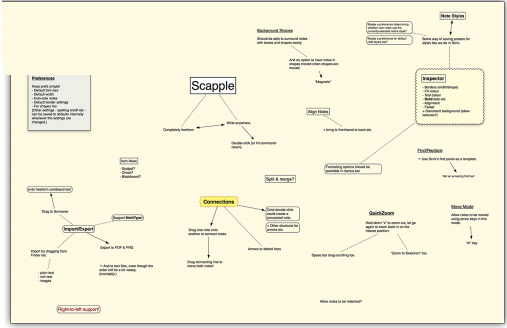
堆栈
•当选择一个音符,按Ctrl +回车创建直接堆叠在其下方新的笔记。当票据被堆叠,它们的垂直位置将被自动调节,以保持堆时它们上方音符编辑或移动出栈。
•从“注释”菜单(Ctrl“键)选择“堆栈”堆栈选定音符。 (注堆叠做了什么选择的第一注之下。)
•要将现有注释添加到堆栈,首先选择在其下要放置它,然后选择注释堆栈中的音符移动,并从“注释”或上下文菜单中选择“堆栈”。
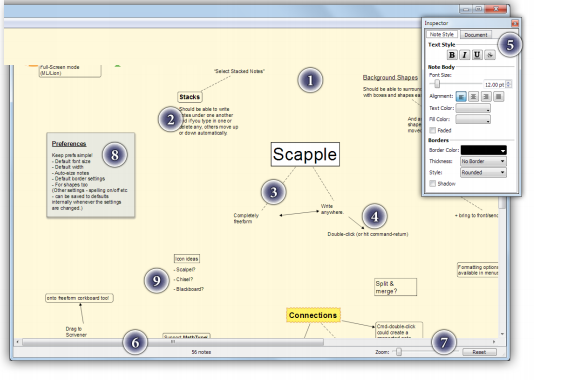
背景形状
•背景形状可用于封装音符(或其它背景形状)作为视觉辅助。要创建一个,按住Ctrl键单击,然后选择新建▶背景形状。 (如果您对现有的笔记或形状,按住Ctrl键单击,该命令变为“新的背景状而选择”。)
•开启“磁”选项背景形状(通过检查或“注释”菜单中)会引起任何注意事项没有重叠的形状,以“坚持”到它,就像移动的形状将移动任何重叠的音符了。
缩放和浏览
•使用Ctrl +和Ctrl--放大和缩小,或在页脚栏使用滑块。或者,如果你有一个触控板,捏放大。
•快速缩放:按住“Z”键(在不编辑注),以缩小并查看整个文档。当您松开“Z”键,原来的变焦设置将恢复,现在集中于文档的一部分鼠标移到什么,当你发布的“Z”键。
•按住文档周围的空间酒吧和鼠标左键拖动滚动。
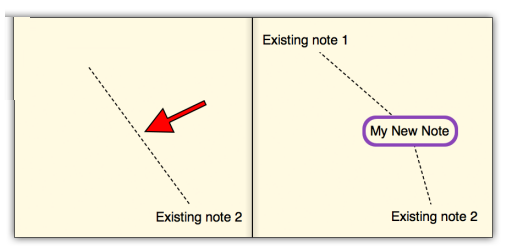
移动模式
•按Alt-M进入“运动模式”。 (具有四个箭头交叉的图标将显示在页脚条来表示你在运动模式)。在这种模式下,按下箭头键将移动选择的注释。按住Shift键,通过一个较大的增量移动笔记。再次按Alt-M返回到正规的SelectionMode(其中方向键调整选择)。
导出和打印
•使用文件▶导出到导出到常见的文件格式。
•斯克里夫纳用户可以拖动从Scapple票据直接进入斯克里夫纳的粘合剂或自由公告板(斯克里夫纳的软木板必须是游离形式模式接受Scapple拖动)。
•使用文件▶打印打印文档。您可以打印文档的单页或多个页面。
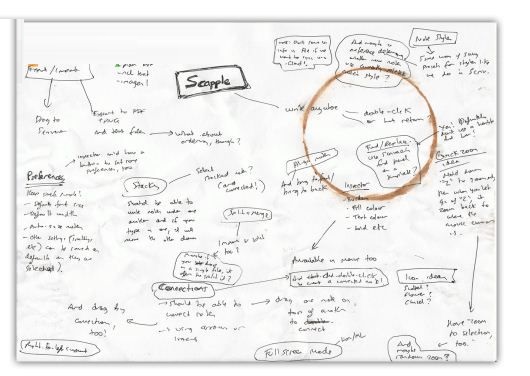
Scapple for Windows更新日志
修正了笔记大小没有保存到样式中的错误。
修正安装程序中的错误,它将自己添加到系统路径。
核心工具包更新到Qt 4.8.6并更新了签名证书。
小编推荐:相信我,只要你用上了Scapple for Windows其他办公应用的软件都可以卸载了,绝对满足你的所有需求。小编还精心为您准备了腾讯企点、office兼容包、visio 2007简体中文版下载


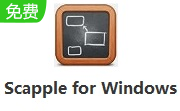

 Flash中心
Flash中心
 鲁大师
鲁大师
 抖音电脑版
抖音电脑版
 QQ浏览器
QQ浏览器
 百度一下
百度一下
 photoshop cs6
photoshop cs6
 驱动精灵
驱动精灵
 360浏览器
360浏览器
 金舟多聊
金舟多聊
 Google Chrome
Google Chrome
 风喵加速器
风喵加速器
 铃声多多
铃声多多
 网易UU网游加速器
网易UU网游加速器
 雷神加速器
雷神加速器
 爱奇艺影音
爱奇艺影音
 360免费wifi
360免费wifi
 360安全浏览器
360安全浏览器
 百度云盘
百度云盘
 Xmanager
Xmanager
 2345加速浏览器
2345加速浏览器
 极速浏览器
极速浏览器
 FinePrint(虚拟打印机)
FinePrint(虚拟打印机)
 360浏览器
360浏览器
 XShell2021
XShell2021
 360安全卫士国际版
360安全卫士国际版
 迅雷精简版
迅雷精简版





























